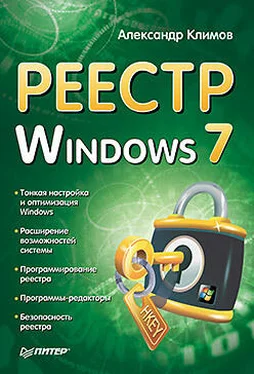Информация о драйверах и вообще об аппаратной конфигурации компьютера хранится в ключе реестра HKEY_LOCAL_MACHINE\SYSTEM\CurrentControlSet(рис. 4.32).
Рис. 4.32.Раздел CurrentControlSet
Hardware Profiles. В этом разделе хранится информация об аппаратных профилях. Windows 7 не имеет графических средств (то есть средств, реализованных в Панели управления или в других подобных инструментах), предназначенных для управления аппаратными профилями. В Windows 7 профили существуют, но обычным пользователям недоступны.
Services. В этом разделе хранятся сведения об установленных сервисах. В частности, подразделы данного раздела соответствуют отдельным драйверам и хранят информацию, которую можно использовать для настройки драйвера или для того, чтобы узнать некоторые подробности о нем. Например, на рис. 4.33 вы можете видеть один из разделов.
Обратите внимание на параметр ImagePath. Он указывает на файл драйвера.
Enum. Здесь можно найти данные об устройствах, которые имеются в системе (рис. 4.34).
Рис. 4.33.Раздел драйвера сетевого контроллера
Рис. 4.34.Раздел DVD-дисковода
Blue Screen Of Death, или BSOD, – «синий экран смерти» – так называют синий экран, который появляется в том случае, если система не может справиться с какой-либо ошибкой, возникшей в ходе ее работы. Ошибка может быть программного или аппаратного характера. В любом случае, показывая BSOD, система говорит нам о том, что с ошибкой она справиться не может (то есть не может гарантировать целостность данных, с которыми работает), а лучшее, что она может сделать, – это оста новить работу системы. Обычно при остановке работы системы создается так называемый дамп памяти – «снимок» состояния памяти на момент возникновения неустранимой ошибки, который сохраняется в файл. Проанализировав этот файл, можно понять, что именно вызвало ошибку.
BSOD – явление неприятное, но не бесполезное. Реестр Windows 7 содержит установку, которая позволит вам произвольно останавливать работу системы и создавать дамп памяти.
Для того чтобы включить возможность произвольного вызова BSOD, перейдите в раздел реестра HKEY_LOCAL_MACHINE\SYSTEM\CurrentControlSet\Services\i8042prt\Parameters, создайте в этом разделе параметр CrashOn CtrlScrollтипа REG_DWORDи присвойте ему 1(рис. 4.35).
Рис. 4.35.Параметр реестра, позволяющий вручную вызвать BSOD
Параметр будет действовать после перезагрузки. Для вызова BSOD достаточно нажать правую клавишу Ctrlи, не отпуская ее, дважды нажать Scroll Lock.
Функция SuperFetch позволяет ускорить работу системы за счет использования части оперативной памяти для кэширования данных, используемых при загрузке ОС и запуске приложений.
В реестре за настройки функции отвечает ключ HKEY_-LOCAL_MACHINE\SYSTEM\CurrentControlSet\Control\SessionManager\Memory Management\PrefetchParametersи, в частности, параметры EnablePrefetcherи EnableSuperFetch.
По умолчанию (рис. 4.36) функция включена (в значения параметров записано 3).
Рис. 4.36.Настройки параметров SuperFetch в реестре
Функция SuperFetch потребляет часть оперативной памяти, однако ускоряет «отзывчивость» системы. В общем случае отключать ее не рекомендуется. Ее отключение оправдано лишь в том случае, если вы хотите ускорить работу какой-нибудь старой программы (например – игры), требовательной к памяти. Для того чтобы отключить функцию, установите параметры EnablePrefetcherи EnableSuperFetchв 0.
В этой главе мы привели примеры, которые могут быть полезными для продвинутых пользователей. Реестр неотделим от операционной системы, от понятия «компьютер», в которое мы вкладываем аппаратно-программный смысл. Обычная цель опытного пользователя – изучение системы, а реестр служит лишь инструментом.
Поэтому для дальнейшего изучения возможностей реестра мы хотели бы предложить вам список Интернет-ресурсов, которые, надеемся, смогут помочь вам в освоении Windows 7.
http://www.microsoft.com. Вполне логично начинать поиски дополнительной информации о Windows 7 и о ее настройках, в том числе выполняемых с помощью реестра, с вебсайта Microsoft. Многие материалы здесь представлены на английском языке. При поиске (это касается и других сайтов) полезно бывает искать, используя в качестве ключевых слов названиия разделов реестра.
http://sysinternals.com. При переходе по этой ссылке вы попадете в один из подразделов сайта Microsoft. Ресурс Sysinternals существует с 1996 года. Здесь вы не только найдете массу полезной информации о Windows, но и сможете скачать полезные (если быть более точным – полезнейшие) программы для работы с системой и с реестром.
Читать дальше
Конец ознакомительного отрывка
Купить книгу